win7你可能没有权限使用网络资源怎么办 win7共享无法访问您可能没有权限使用网络资源如何解决
日常为了方便都会创建局域网然后进行共享,只是共享的过程中,难免会遇到一些问题,比如近日有win7系统用户在访问共享的时候,遇到无法访问的情况,还提示你可能没有权限使用网络资源,这让用户们很是困扰,该怎么办呢,今天就由笔者给大家介绍一下win7共享无法访问您可能没有权限使用网络资源的解决方法。
方法如下:
删除“拒绝从网络访问这台计算机”里面的Guest
1、在屏幕的左下角点开【开始】----在搜索程序和文件那个文本框里输入【输入gpedit.msc】然后回车。
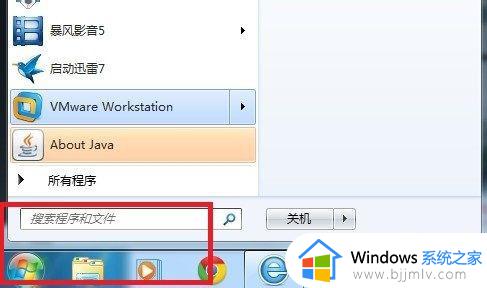
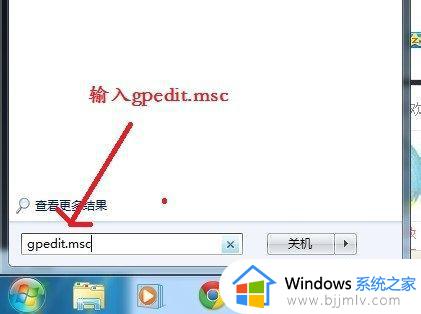
2、弹出如下图的对话框。

3、依次展开----计算机配置---windos 设置----安全设置----本地策略---用户权限分配。
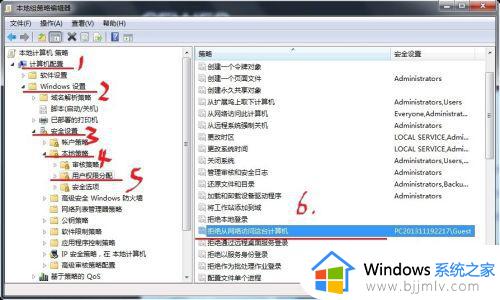
4、删除用户权限分配选项中的“拒绝从网络访问这台计算机”中的Guest用户或组。并应用。
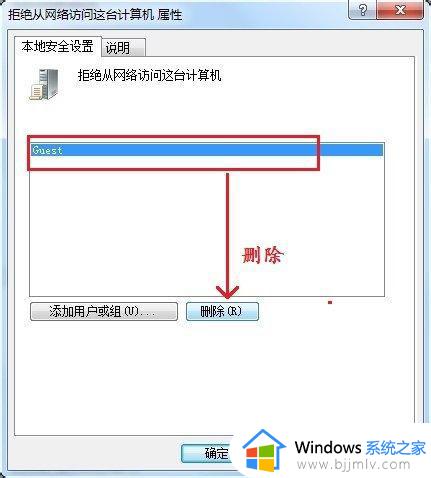
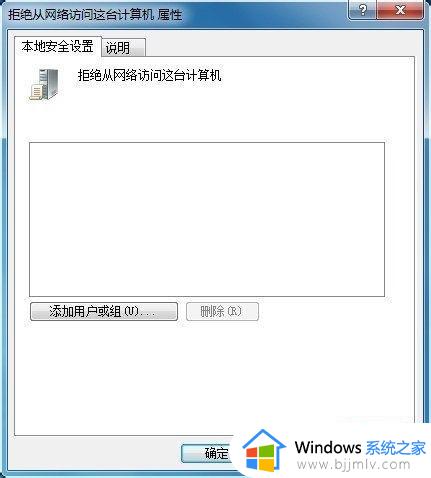
开启仅来宾的网络共享模式:
1、删除“拒绝从网络访问这台计算机”里面的Guest之后。
点击【用户权限分配】下面的【安全选项】,在右侧找到【网络模式:本地用户的共享和安全模型】。
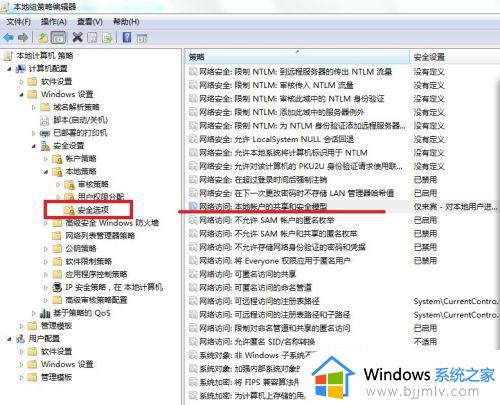
2、开启【网络模式:本地用户的共享和安全模型】位仅来宾,然后点击【应用】---【确定】。
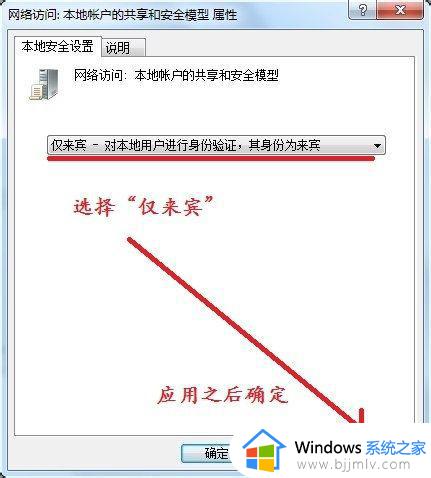
启用来宾用户:
1、打开在控制面板------用户账户-------管理其他账户中启用来宾用户Guest
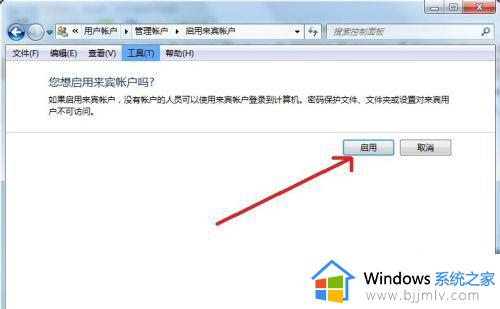
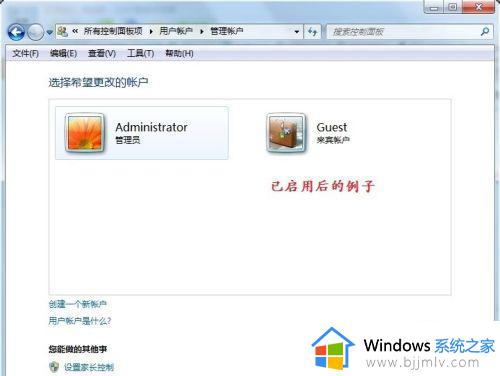
使用空白密码的用户只允许控制台登陆改为禁用:
1、同样在安全选项里面,找到:账户:使用空白密码的本地用户只允许进行控制台登陆 已启用;双击它,更改为禁用。
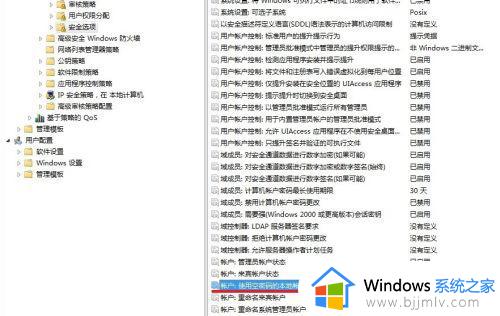
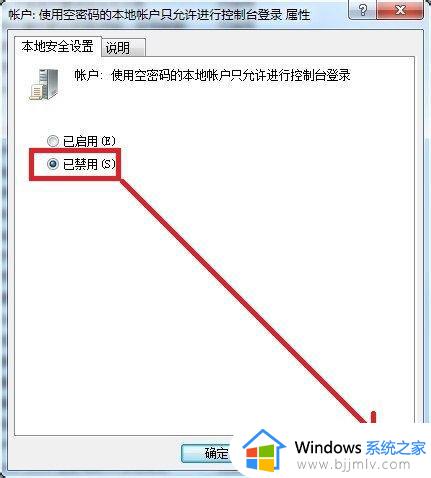
确定电脑是在同一工作组中:
1一定要确保互相访问的电脑处于同一工作组中。
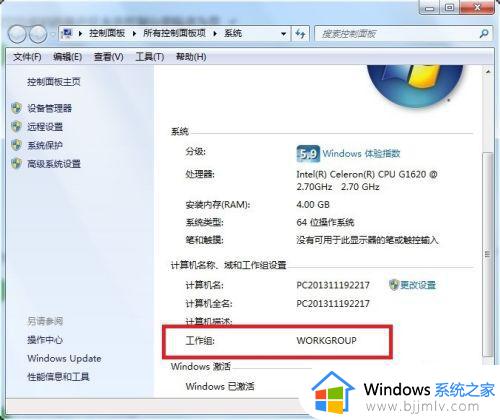
上述给大家介绍的就是win7你可能没有权限使用网络资源的详细解决方法, 有遇到这样情况的用户们可以参考上述方法步骤来进行解决吧。
win7你可能没有权限使用网络资源怎么办 win7共享无法访问您可能没有权限使用网络资源如何解决相关教程
- win7打印机共享提示没有权限使用网络资源怎么办 win7共享打印机显示没有权限访问网络资源如何解决
- win7共享文件夹无法访问,没有权限使用网络资源怎么解决
- win7共享文件夹无法访问,没有权限使用网络资源怎么办
- win7共享打印机无权限访问权限如何解决 win7共享打印机没有权限访问权限怎么处理
- win7访问共享文件夹没有权限访问怎么办 win7访问共享提示没有权限解决方法
- win7网络有限的访问权限怎么解决 win7网络显示有限的访问权限怎么处理
- win7访问文件共享提示没有权限怎么办 win7文件共享后没有权限访问如何解决
- win7网络访问权限受限怎么办 win7系统网络有限的访问权限解决方法
- win7不能访问共享文件夹权限怎么办 win7没有权限访问共享文件夹如何解决
- win7访问共享文件提示您没有权限访问如何解决
- win7系统如何设置开机问候语 win7电脑怎么设置开机问候语
- windows 7怎么升级为windows 11 win7如何升级到windows11系统
- 惠普电脑win10改win7 bios设置方法 hp电脑win10改win7怎么设置bios
- 惠普打印机win7驱动安装教程 win7惠普打印机驱动怎么安装
- 华为手机投屏到电脑win7的方法 华为手机怎么投屏到win7系统电脑上
- win7如何设置每天定时关机 win7设置每天定时关机命令方法
热门推荐
win7系统教程推荐
- 1 windows 7怎么升级为windows 11 win7如何升级到windows11系统
- 2 华为手机投屏到电脑win7的方法 华为手机怎么投屏到win7系统电脑上
- 3 win7如何更改文件类型 win7怎样更改文件类型
- 4 红色警戒win7黑屏怎么解决 win7红警进去黑屏的解决办法
- 5 win7如何查看剪贴板全部记录 win7怎么看剪贴板历史记录
- 6 win7开机蓝屏0x0000005a怎么办 win7蓝屏0x000000a5的解决方法
- 7 win7 msvcr110.dll丢失的解决方法 win7 msvcr110.dll丢失怎样修复
- 8 0x000003e3解决共享打印机win7的步骤 win7打印机共享错误0x000003e如何解决
- 9 win7没网如何安装网卡驱动 win7没有网络怎么安装网卡驱动
- 10 电脑怎么设置自动保存文件win7 win7电脑设置自动保存文档的方法
win7系统推荐
- 1 雨林木风ghost win7 64位优化稳定版下载v2024.07
- 2 惠普笔记本ghost win7 64位最新纯净版下载v2024.07
- 3 深度技术ghost win7 32位稳定精简版下载v2024.07
- 4 深度技术ghost win7 64位装机纯净版下载v2024.07
- 5 电脑公司ghost win7 64位中文专业版下载v2024.07
- 6 大地系统ghost win7 32位全新快速安装版下载v2024.07
- 7 电脑公司ghost win7 64位全新旗舰版下载v2024.07
- 8 雨林木风ghost win7 64位官网专业版下载v2024.06
- 9 深度技术ghost win7 32位万能纯净版下载v2024.06
- 10 联想笔记本ghost win7 32位永久免激活版下载v2024.06